操作如下:
(1)打开浏览器搜索优酷视频,选择有官网标志的打开。

(2)页面打开后,点击右上角的客户端。

(3)在新打开页面中,点击PC客户端。

(4)安装好后,点击打开,在搜索袭框中输入自己喜欢的视频搜索。
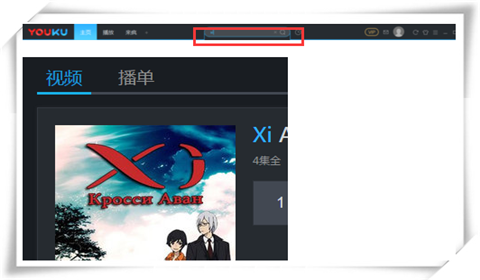
(5)将视频下载下来。

(6)下载的视频格式是优酷格式,只能有优酷播放器播放。
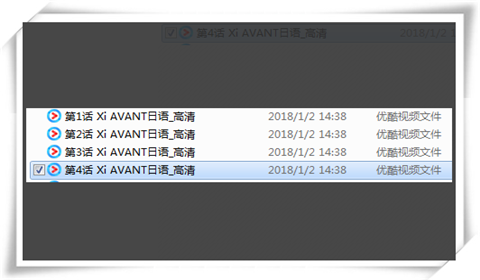
(7)找到左下角的【转码】,点击打开。

(8)新建zd转码】,选择源视频,转码格式,视频画质大小,转码保存路径。

(9)设置好后,开始转码,转码成功后,会在已转码中看到。
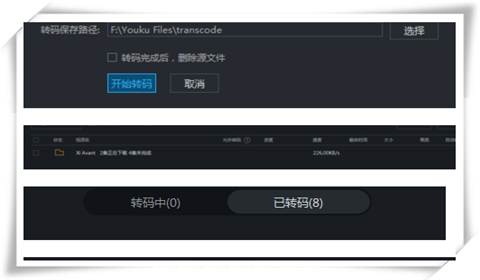
扩展资料:
在电脑上可以用视频转换软件改成mp4格式。
具体如下
1、首先打开浏览器进入百度搜索页面,输入视频转换软件,查询搜索结果,点击进入下载网站中,下载安装视频转换软件,

2、软件安装成功后,点击打开进入软件,点击添加文件或者添加文件夹,选择MOV格式的视频文件并打开。

3、打开之后,点击下方的自定义按钮以及文件夹图标,之zhidao后会弹出一个对话框,确认输出视频的保存地址为桌面即可。

4、点击右上方的输出格式中的视频选项,点击视频中的MP4视频格式,选择一个自己的视频分辨率,后面的按钮可以自定义设置输出视频的参数。

5、设置完成后,点击开始转换按钮,之后只需要等待进度条走到100%,视频即转换完成了,直接在桌面上双击打开就可以观看视频了。

